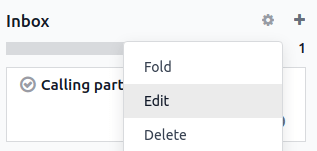وظیفهها¶
وظیفهها به شما در سازماندهی و مدیریت وظایف شخصی کمک میکنند.
ایجاد وظیفهها¶
برای ایجاد یک وظیفه، روی جدید یا دکمه بعلاوه (➕) کنار نام مرحله کلیک کنید. یک عنوان برای وظیفه خود اضافه کنید، سپس برای ذخیره آن روی افزودن کلیک کنید یا برای دسترسی به گزینههای بیشتر ویرایش را انتخاب کنید.
اگر گزینه ویرایش را برای یک وظیفه انتخاب کنید، میتوانید برچسبها، مسئولان یا اطلاعات بیشتری را با استفاده از ویرایشگر اودوو اضافه کنید.
توجه
افزودن مسئولان وظیفه را با کاربران انتخابشده به اشتراک میگذارد.
در کادر ویرایشگر
/تایپ کنید تا محتوای خود را ساختاربندی و قالببندی کنید. همچنین میتوانید رسانه، لینک و ویجت اضافه کنید.
نکته
میتوانید از هرجای اودوو یک وظیفه جدید بهسرعت ایجاد کنید، با باز کردن ابزار پالت دستورات با میانبر صفحهکلید ´ctrl+k´ و کلیک روی افزودن یک وظیفه، یا با کلیک روی دکمه ساعت و سپس افزودن یک وظیفه.
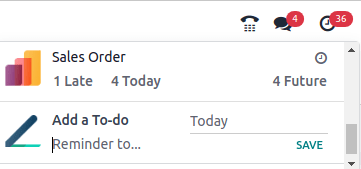
تبدیل وظیفهها به وظایف پروژه¶
اگر از اپلیکیشن پروژه استفاده میکنید، میتوانید وظیفهها را به وظایف پروژه تبدیل کنید. برای این کار، یک وظیفه را باز کنید و روی دکمه چرخدنده (⚙) کلیک کرده و سپس تبدیل به وظیفه را انتخاب کنید.
سپس پروژه، مسئولان و برچسبها را انتخاب کنید، سپس روی تبدیل به وظیفه کلیک کنید. وظیفه اکنون به یک وظیفه پروژه تبدیل شده و در پروژه انتخابشده ظاهر میشود.
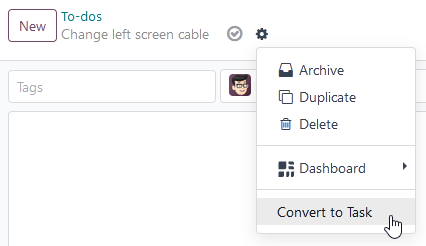
مدیریت خط لوله وظیفهها¶
وظیفههای اختصاص دادهشده به شما در داشبورد اپلیکیشن نمایش داده میشوند. میتوانید یک وظیفه را برای انتقال از یک مرحله به مرحله دیگر کشیده و رها کنید.
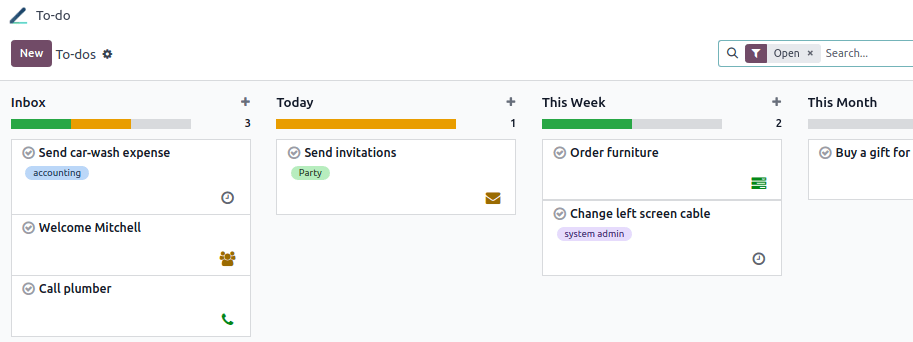
نکته
روی دکمه + مرحله شخصی در سمت چپ خط لوله کلیک کنید تا یک مرحله جدید ایجاد کنید.
روی دکمه چرخدنده (⚙) کنار یک مرحله کلیک کنید تا آن را تا کنید، ویرایش کنید یا حذف کنید.
زمانبندی فعالیتها¶
برای زمانبندی یک فعالیت روی یک وظیفه، روی دکمه ساعت در داشبورد اپلیکیشن کلیک کنید، سپس روی دکمه + زمانبندی یک فعالیت کلیک کنید.
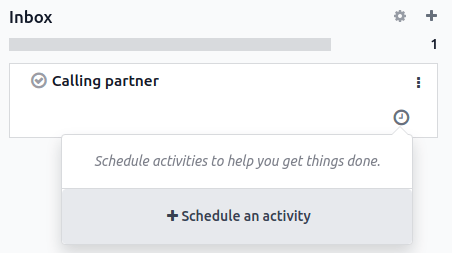
برای ایجاد فعالیت:
یک نوع فعالیت را انتخاب کنید.
یک تاریخ موعد را انتخاب کنید.
انتخاب کنید که فعالیت به چه کسی اختصاص داده شود.
در صورت نیاز، یک خلاصه کوتاه اضافه کنید. میتوانید توضیحات کاملتری را در کادر ثبت یک یادداشت وارد کنید.
برای تکمیل عمل، روی برنامهریزی کلیک کنید.
توجه
فعالیت انجامدادنی یک وظیفه نیست. انتخاب آن یک وظیفه ایجاد نمیکند.
مشاهده وظیفهها در اپلیکیشن پروژه¶
اگر از اپلیکیشن پروژه استفاده میکنید، وظیفههای شما نیز بهعنوان وظایف خصوصی در نمای وظایف من ظاهر میشوند.
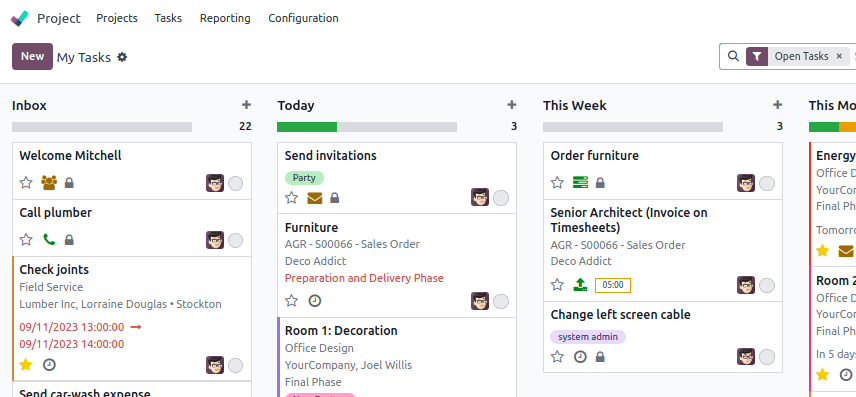
توجه
یک آیکون قفل روی وظایف خصوصی شما قابل مشاهده است تا آنها را سریعاً در میان وظایف پروژه شناسایی کنید.